Si vous recherchez un éditeur vidéo gratuit, puissant et facile à utiliser, le logiciel Kdenlive pourrait bien être votre nouveau meilleur ami. L'éditeur vidéo Kdenlive a gagné de nombreux fans pour sa polyvalence, gérant tout, des modifications de base comme le découpage et le recadrage aux fonctionnalités avancées comme les effets d'écran vert et le ralenti.
Mais il est tout à fait normal de se demander si c'est vraiment le meilleur choix pour vous. Vous voudriez connaître les tenants et aboutissants avant de le télécharger sur votre appareil, n'est-ce pas ?
C'est là qu'intervient cet article ! Nous aborderons tout ce que vous devez savoir sur Kdenlive, de ses fonctionnalités à ses avantages et inconvénients, et nous vous recommanderons même une alternative puissante si elle ne répond pas à toutes vos attentes. Plongeons-nous dans le vif du sujet !
Dans cet article
Partie 1. Présentation de Kdenlive Video Editor
Pour ceux qui sont encore novices dans ce logiciel, Kdenlive (abréviation de KDE Non-Linear Video Editor) est un éditeur vidéo gratuit et open source. Cela signifie que vous pouvez télécharger Kdenlive et l'utiliser sans aucun coût, frais cachés ou abonnement.

Le logiciel Kdenlive dispose de systèmes d'exploitation flexibles et fonctionne sur plusieurs plates-formes, notamment GNU/Linux, Windows, macOS et BSD. Cela étant dit, Kdenlive Linux est plus populaire car il est optimisé pour ce système, mais les utilisateurs de Windows peuvent s'y mettre tout aussi facilement. Kdenlive sur macOS, en revanche, c'est un peu plus compliqué car il ne prend en charge que les systèmes x86-64. De plus, Kdenlive Android ou d'autres applications mobiles ne sont pas encore disponibles, vous ne pouvez donc l'utiliser que sur des ordinateurs portables ou des ordinateurs.
En tant qu'éditeur vidéo, Kdenlive regorge de fonctionnalités pour vous aider à tout créer, des montages simples aux projets intermédiaires. Et grâce à cela, vous pouvez utiliser Kdenlive pour créer toutes sortes de vidéos, notamment :
- Des vidéos pour les réseaux sociaux pour des plateformes comme YouTube, Instagram ou Facebook.
- Du contenu éducatif comme des tutoriels, des conférences ou des vidéos informatives.
- Des vidéos promotionnelles pour un produit, un événement ou un service.
- Des clips musicaux sur votre dernier morceau.
- Des courts métrages ou des documentaires pour un contenu plus professionnel.
Audience cible de l'éditeur vidéo Kdenlive
Kdenlive est un excellent choix pour quiconque souhaite effectuer des montages vidéo de base. Grâce à sa flexibilité, vous pouvez utiliser Kdenlive pour recadrer des vidéos, couper des vidéos, accélérer des clips, ajouter des effets de ralenti, etc. Cela en fait un excellent choix pour les débutants et les créateurs occasionnels qui débutent dans le montage vidéo.
Partie 2. Principales fonctionnalités de Kdenlive Video Editor
Maintenant que vous en savez un peu plus sur ce qu'est l'éditeur vidéo Kdenlive et les types de vidéos que vous pouvez créer avec lui, voyons ce qui fait vraiment la particularité de cet éditeur. Kdenlive apporte des fonctionnalités impressionnantes qui simplifient le montage vidéo et qui valent la peine d'être vérifiées, en particulier pour les créateurs occasionnels.
Voici un aperçu plus détaillé des principales fonctionnalités qui le rendent unique :
Montage vidéo multipiste
Kdenlive vous permet d'utiliser plusieurs pistes vidéo et audio simultanément, et vous pouvez facilement verrouiller ou couper le son de chaque piste selon vos besoins. Cette flexibilité est idéale pour mélanger différents clips, effets sonores et musiques dans un seul projet, ce qui facilite grandement votre processus de montage !

Titres 2D
Vous pouvez facilement ajouter des titres 2D personnalisés à vos vidéos, ce qui est idéal pour les écrans d'introduction, les crédits ou tout texte que vous souhaitez superposer sur votre vidéo. Il propose même des options pour différentes polices, couleurs et animations.
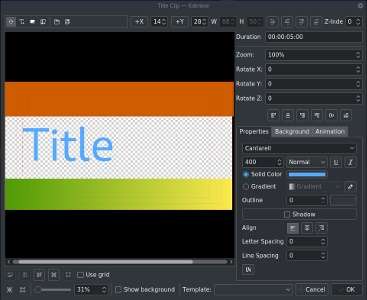
Divers effets
Les effets Kdenlive vont de la correction des couleurs aux réglages audio que vous pouvez appliquer pour donner à votre vidéo un aspect unique. Il dispose également de toutes les options de transformation standard et couvre tout, des filtres de base aux effets plus créatifs. Si vous souhaitez découvrir la large gamme d'effets et de filtres de Kdenlive, vous pouvez consulter leur page de manuel.

Effets pouvant être utilisés avec des images clés
Vous pouvez contrôler ces effets Kdenlive au fil du temps avec des images clés, afin de pouvoir ajuster progressivement des effets comme le zoom, l'opacité ou la position. Ceci est très utile si vous souhaitez ajouter des transitions fluides ou des animations à vos clips. Cependant, travailler avec des images clés peut être un peu délicat. Pour en savoir plus sur cette fonctionnalité, vous pouvez visiter Kdenlive(dot)org, accéder à leur didacticiel manuel pour les utilisateurs.

Chroma Key
La fonction d'écran vert de Kdenlive vous permet de modifier les arrière-plans ou d'ajouter des effets spéciaux en supprimant une seule couleur. Elle est parfaite si vous souhaitez vous ajouter à un décor différent ou créer des effets visuels sympas. Si vous souhaitez apprendre à utiliser cette fonctionnalité, vous pouvez consulter leur page de didacticiel.

Partie 3. Points forts et points faibles de Kdenlive Video Editor
Bien que toutes ces fonctionnalités géniales donnent l'impression que ce logiciel est un choix solide, comme tout éditeur vidéo, Kdenlive a ses avantages et ses inconvénients que vous devez connaître avant de vous lancer et de l'installer sur votre appareil. Il regorge en effet d'outils qui rendent l'édition facile et accessible, mais il y a quelques points à garder à l'esprit en fonction de vos besoins.
Examinons donc de plus près ce que Kdenlive fait de mieux et où il peut s'améliorer.
Partie 4. Solution de montage vidéo plus riche en fonctionnalités : Wondershare Filmora
Comme vous pouvez le constater, bien que l'éditeur vidéo Kdenlive soit un choix solide pour les projets de base à intermédiaires, le manque d'outils basés sur l'IA et de fonctionnalités avancées peut être un obstacle pour ceux qui cherchent à s'attaquer à des projets plus avancés et professionnels. Dans ce cas, il est important d'explorer d'autres options d'édition vidéo.
Heureusement, Wondershare Filmora vient à la rescousse ! Contrairement au logiciel Kdenlive, Filmora n'est pas seulement destiné aux utilisateurs occasionnels : c'est également un excellent choix pour les éditeurs professionnels qui prennent leur montage au sérieux et ont besoin de fonctionnalités plus puissantes ou d'outils d'IA pour améliorer leurs modifications. Que vous travailliez sur un court métrage, une vidéo YouTube ou autre, Filmora vous fournit les outils dont vous avez besoin pour faire passer vos projets au niveau supérieur.

Voici pourquoi cela vaut la peine d'essayer :
Fonctionnalités plus avancées
Filmora brille vraiment avec des fonctionnalités avancées que vous ne trouverez pas dans Kdenlive, comme Montage multi-caméra, Suivi planaire, Écran partagé, Découpe intelligente IA et bien d'autres ! Ces outils vous offrent plus de contrôle sur vos modifications, ce qui facilite la production de vidéos de qualité professionnelle sans tous les tracas.
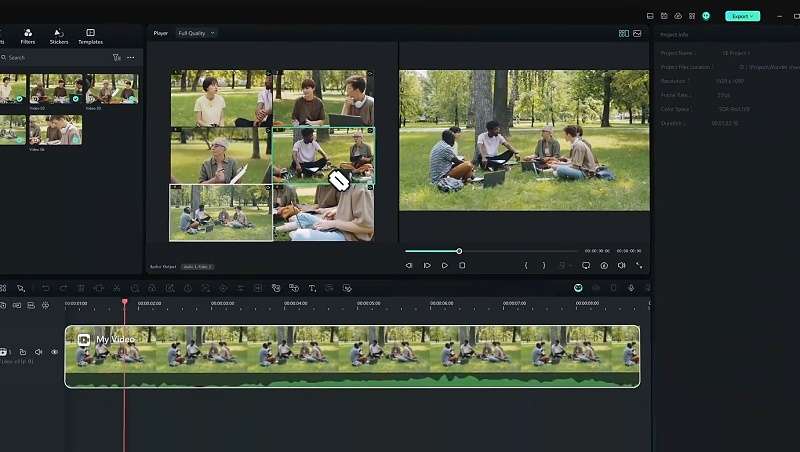
Assistance IA
Filmora est doté de nombreux outils d'IA qui améliorent considérablement votre expérience de montage. Pour les visuels, vous disposez d'outils pratiques comme l'AI Video Enhancer, Débruiteur vidéo IA et Palette de couleurs IA pour donner à vos images un aspect optimal.

En ce qui concerne l'audio, il existe un Générateur de musique IA, Clonage vocal IA et Débruitage IA pour vous aider à perfectionner votre son. Vous pouvez même démarrer votre vidéo à partir de zéro avec Rédaction IA et Text-To-Video IA, ou obtenir une assistance supplémentaire pendant le processus de montage avec Édition du copilote IA.

Idéal pour le contenu de forme courte
De nos jours, le contenu de courte durée génère plus de trafic sur les réseaux sociaux. Si vous vous concentrez sur les vidéos courtes, Filmora propose une fonctionnalité appelée Clips courts intelligents qui facilite la création de contenu attrayant pour des plateformes comme TikTok et Instagram. Cet outil vous aide à découper rapidement des vidéos plus longues en morceaux de la taille d'une bouchée qui attirent l'attention.

Prise en charge de la traduction
Si vous souhaitez atteindre un public plus large, Filmora dispose d'excellents outils intégrés pour vous aider, tels que Speech-to-Text, Traduction vidéo IA et Sous-titres automatiques. Ces fonctionnalités vous permettent de transcrire facilement des dialogues parlés, de les traduire dans différentes langues et de créer automatiquement des sous-titres pour vos vidéos. Ces outils sont particulièrement utiles pour les créateurs de contenu qui souhaitent se connecter avec des spectateurs du monde entier.

Bibliothèque intégrée de Filmora
Contrairement au logiciel Kdenlive, Filmora offre plus que de simples effets ; il est livré avec une énorme bibliothèque de modèles vidéo prêts à l'emploi. Cela signifie que vous pouvez lancer vos projets avec un aspect professionnel dès le début. Ces modèles vous font gagner du temps et donnent à vos vidéos une touche soignée sans vous obliger à repartir de zéro.

De plus, Filmora propose une vaste sélection de séquences vidéo, d'images, d'effets, de transitions, d'autocollants et d'effets sonores que vous pouvez facilement télécharger et utiliser dans vos projets. Ainsi, vous n'aurez pas à rechercher de ressources supplémentaires : tout ce dont vous avez besoin pour améliorer vos vidéos se trouve dans le logiciel !

Conclusion
Le logiciel Kdenlive est l'un des éditeurs vidéo les plus populaires du marché, et cet article vous donne un aperçu plus détaillé de ses principales fonctionnalités, de ses points forts et de ses points faibles. Bien que l'éditeur vidéo Kdenlive soit gratuit et fonctionne bien pour les projets de niveau débutant à intermédiaire, il peut sembler un peu limité pour les montages plus complexes, surtout si vous avez besoin d'outils basés sur l'IA.
Pour ceux qui veulent quelque chose de plus avancé, Wondershare Filmora est une option solide. Il offre des outils puissants comme les traductions IA, la palette de couleurs IA, la découpe intelligente IA et d'autres fonctionnalités basées sur l'IA qui peuvent vraiment améliorer vos vidéos.
Après avoir examiné ce que les deux logiciels apportent, il est clair que Filmora a beaucoup plus à offrir. Il n'est pas seulement idéal pour les utilisateurs occasionnels, mais aussi un choix solide pour les professionnels qui cherchent à faire passer leurs compétences en matière de montage au niveau supérieur.



 Sécurité 100 % vérifiée | Aucun abonnement requis | Aucun logiciel malveillant
Sécurité 100 % vérifiée | Aucun abonnement requis | Aucun logiciel malveillant

